Sortu eskaerak Dynamics 365 Supply Chain Management-en
Dynamics 365 k zure erakundeari ahalmena ematen dio bikaintasun operatiboa emateko eta bezero guztiak gozatzeko. Dynamics 365-en erabilera are produktiboagoa izan dadin eta erabiltzaileei denbora eta akatsak aurrezteko, doako automatizazio soluzioak kaleratzen ari gara, Dynamics 365 bezeroei ohiko zereginak automatizatzeko aukera ematen dietenak.
Artikulu honek administratzaileek erabiltzaileek Dynamics 365 Hornikuntza-katearen kudeaketa rako kalitate-eskaerak sortzea automatizatzeko eta beren sormen berezia behar duten lehentasun handiagoko jardueretan zentratu ahal izateko baimendu behar dituzten urratsak zehazten ditu.
Aurrebaldintzak
Hasi aurretik, zure ingurunea lizentzia eta software konfigurazio egokiekin prestatu behar duzu. Atal honek pausoz pauso argibideak ematen ditu lursailak prestatzeko moduari buruz.
Softwarea
Hau egin beharko duzu:
- Instalatu Power Automate. Power Automate Dynamics 365-en egingo ditu urratsak gizaki bat bere ordenagailuaren aurrean egingo balu bezala.
- Amaitu saioa automatizatu nahi duzun Dynamics 365 aplikazioan.
- Lortu segurtasun-funtzio egokia automatizazioa exekutatzeko.
Amaitu saioa automatizatu nahi duzun Dynamics 365 aplikazioan
Automatizazio osoa lortzeko, amaitu saioa aplikazioan automatizazioa lehen aldiz exekutatu aurretik. Urrats hau egin behar duzu automatizaziotik eta zure kontutik aldatzen bazara.
Lortu segurtasun-funtzio konfiguratu automatizazioa exekutatzen ari den konturako
Automatizazioa zein lan-kontu abiaraziko duen erabaki behar duzu. Zure administratzaileak Microsoft Entra ID-n sortutako kontu dedikatu bat izan daiteke edo lehendik dagoen langile baten kontua izan daiteke. Egiaztatu aukeratutako kontuak automatizatzen ari zaren gainazaletara sartzeko segurtasun-funtzio egokiak dituela.
Segurtasun-eginkizun hauek gomendatzen ditugu:
| Aplikazioa | Segurtasun-funtzioa | Dokumentaziorako esteka |
|---|---|---|
| Power Platform | Ingurugiroaren administratzailea edo ingurumenaren sortzailea (inguruneak dagoeneko Dataverse badu eta arretarik gabeko lizentzia behar badu) | |
| Dynamic 365 Supply Chain Management |
Lizentziak
Dagoeneko Power Automate, PowerApps eta Dynamics 365 aplikazioak egunero erabiltzen badituzu, atal hau saltatu eta Instalatu Dynamics atalera joan zaitezke. 365 RPA irtenbideak.
Bestela, gutxienez hiru produktu hauetarako probako lizentzia bat behar duzu. Atal honek probako lizentzia hauek nola eskuratu erakusten dizu.
Lortu probako lizentzia Power Automate
Power Automate prozesuak automatiza ditzake gizaki batek teklatuan eta pantailan egingo lukeena eginez.
Prozesuak automatizatzeko bi modu daude:
- Bertaratu modua: norbait ordenagailuaren aurrean eserita dago eta prozesua eskuz egingo balu bezala ikusten ari da.
- Arretarik gabeko modua: prozesua atzeko planoan exekutatzen da erabiltzaileek ikusten ez dituzten urruneko makinetan.
Bertaratuak exekutatzeko, erabiltzaileek Power Automate erabiltzaile bakoitzeko lizentzia eskuratu behar dute RPArekin. Arretarik gabe exekutatzeko, erabiltzaileek bi lizentzia eskuratu behar dituzte: Power Automate erabiltzaile bakoitzeko lizentzia RPArekin eta Power Automate zaintzarik gabeko gehigarria.
RPArekin Power Automate erabiltzaile bakoitzeko lizentziaren probako lizentzia lortzeko:
- Joan Power Automate atalera, joan Nire fluxuak>Mahaigaineko fluxuakra.
- Hautatu Hasi doako proba orain
Bestela, abiarazi Power Automate mahaigainerako eta hautatu Hasi proba kontsolan Premium funtzioak elkarrizketa.
Power Automate zaintzarik gabeko gehigarriaren probako lizentzia gehitzeko:
- Administratzaile gisa, RPA arretarik gabeko gehigarri bat lor dezakezu eta zure inguruneari esleitu. RPA arretarik gabeko gehigarriari buruzko informazio gehiago lortzeko, joan Power Automate erregistratzeko galderak eta erantzunak zure erakundera.
Lortu probako lizentzia Power Apps
Jarraitu argibideei Arakatu Power Apps doan 30 egunez Power Appsren probako lizentzia lortzeko.
Lortu probako lizentzia bat automatizatu nahi dituzun Dynamics 365 aplikazioetarako
Dynamics 365 Supply Chain Management rekin hasteko eta kalitate-eskaerak sortzeko prozesua automatizatzeko, ikusi Ezagutu Dynamics 365 Supply Chain Management negozioak egiteko modua nola eraldatzeko. .
Konfiguratzeko urratsak
Aurrebaldintzak ezarrita daudenez, zure prozesuak automatizatzen dituzten doako irtenbideak lortzeko bidean zaude.
Instalatu Power Automate mahaigainerako
Deskargatu eta instalatu Power Automate automatizazioa exekutatuko duen makinan. Power Automate instalazioari buruzko informazio gehiago aurki dezakezu Instalatu Power Automate atalean.
Aldatu Power Automate makinaren ezarpenak irtenbidea instalatuko duzun ingurunera.
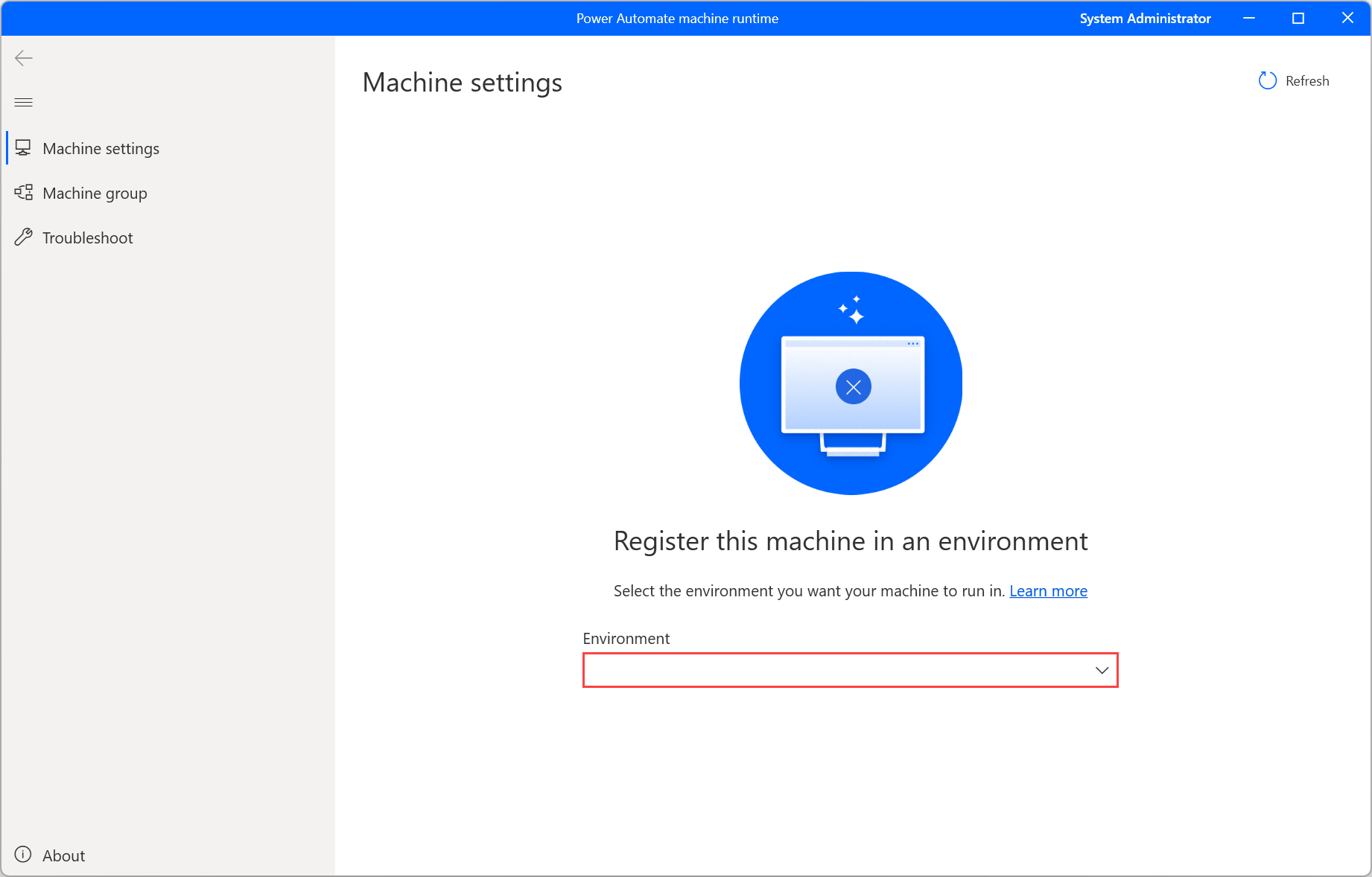
Hasi saioa Power Automate atarian eskuzko abiarazlearekin hodei-fluxua sortzeko.
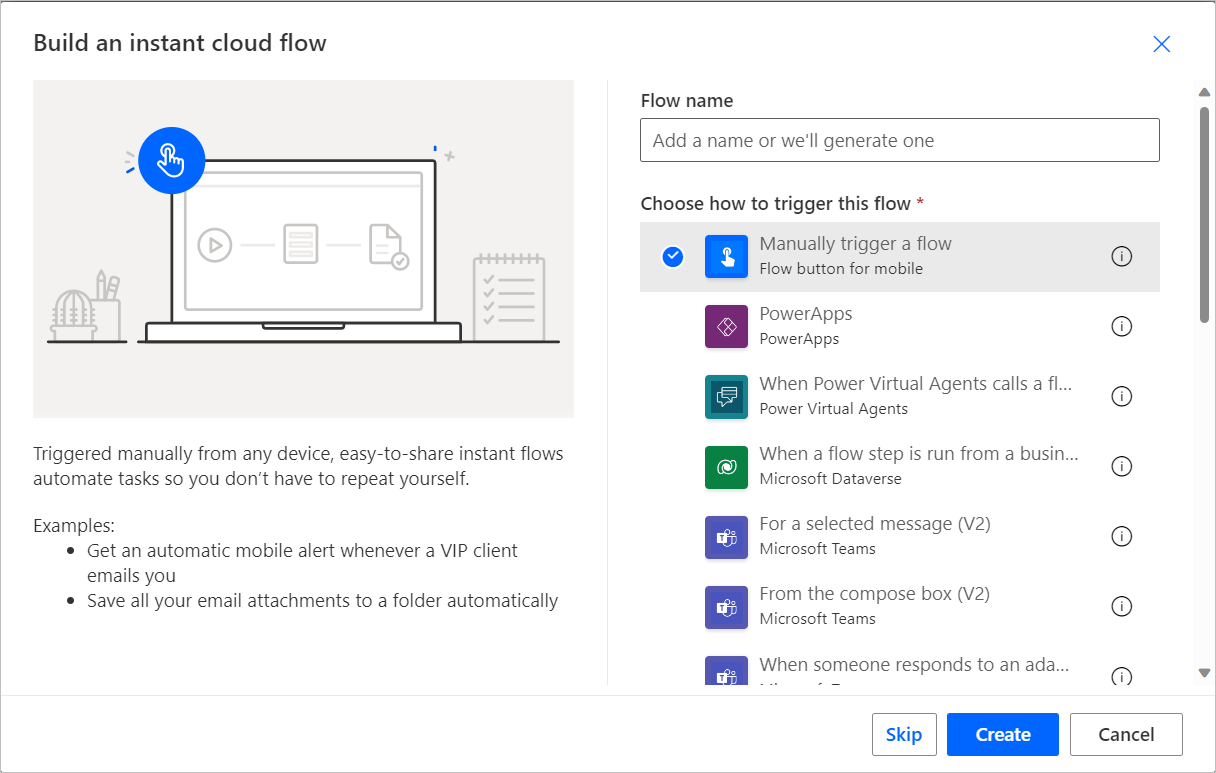
Gehitu ekintza egokia mahaigaineko fluxuak exekutatzeko.
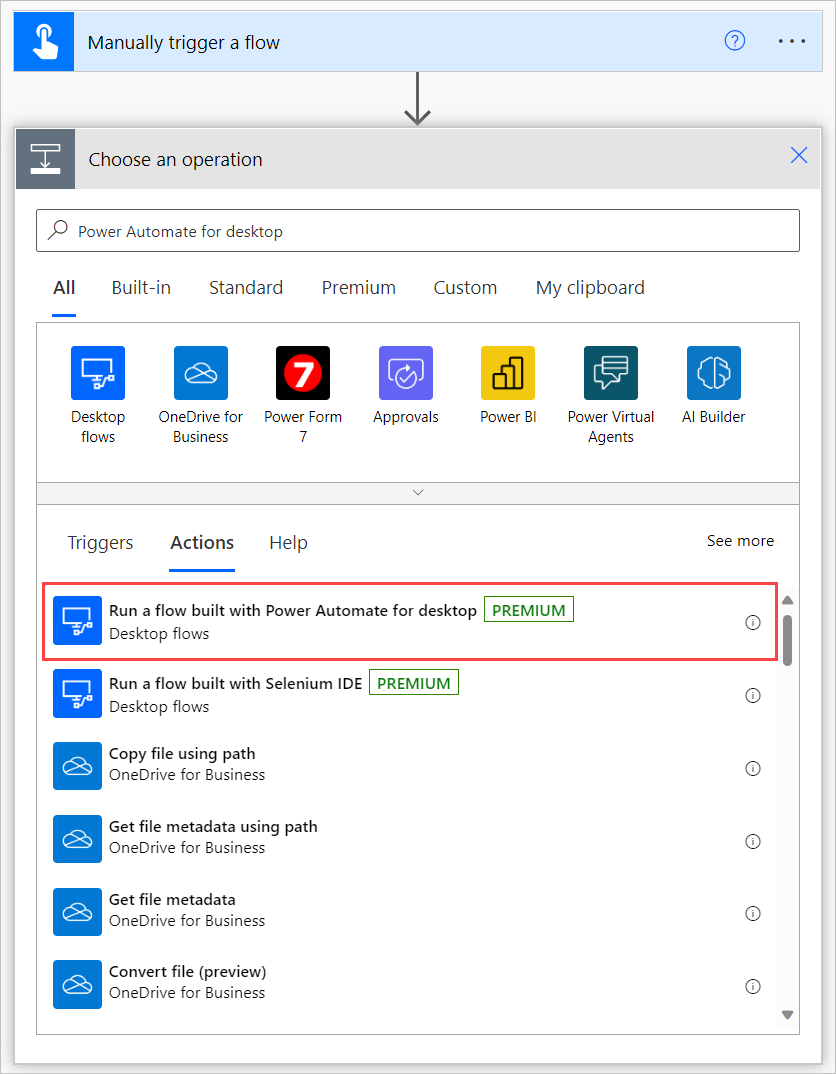
Hautatu Zuzenean makinaraKonektatu eremuan. Ondoren, hautatu instalatu duzun makinaren izena Power Automate, eta idatzi makinaren kredentziala (makinan saioa hasteko erabiltzen dituzun erabiltzaile-izena eta pasahitza. Zuzeneko konexioari buruzko informazio gehiago lortzeko, ikus Kudeatu makinak.
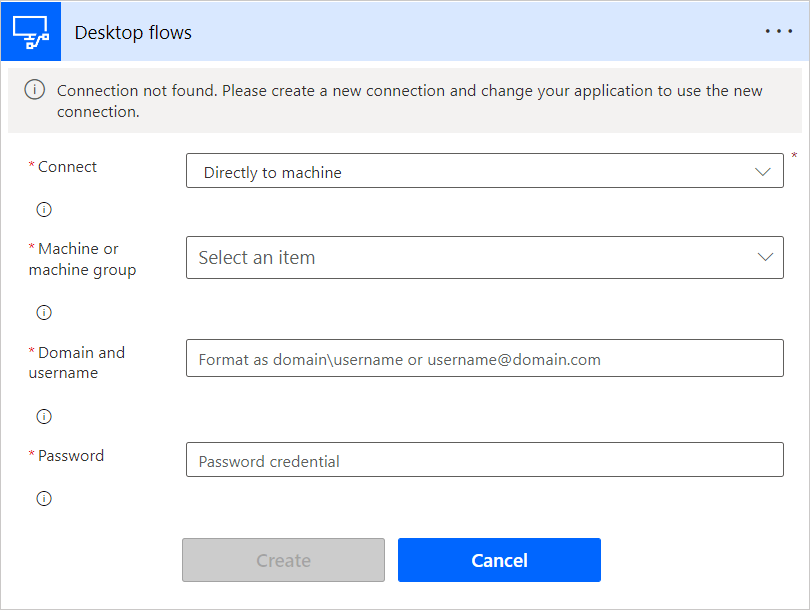
Instalatu Dynamics 365 RPA irtenbidea
Deskargatu Dynamics 365 automatizazio irtenbidea eta gorde zure makinan.
Inportatu Dynamics 365 automatizazio irtenbidea zuk aukeratutako ingurunean:
- Joan https://powerautomate.microsoft.com era eta hasi saioa zure laneko kontua erabiliz.
- Hautatu zein ingurunetan lan egin nahi duzun.
- Pantailaren ezkerreko menu bertikalean, hautatu Irtenbideak.
- Barra nagusian, hautatu Inportatu eta, ondoren, Arakatu.
- Nabigatu aurretik deskargatu duzun soluzio fitxategira eta egin klik bikoitza gainean.
- Hautatu Hurrengoa.
Konfiguratu irtenbideak ingurunean erabili behar dituen konexioak:
Soluzioak erabiltzen duen konektore bakoitzeko, hautatu lehendik dagoen konexio bat edo sortu berri bat zure Microsoft kontua eta nahi dituzun kredentzialak erabiliz.
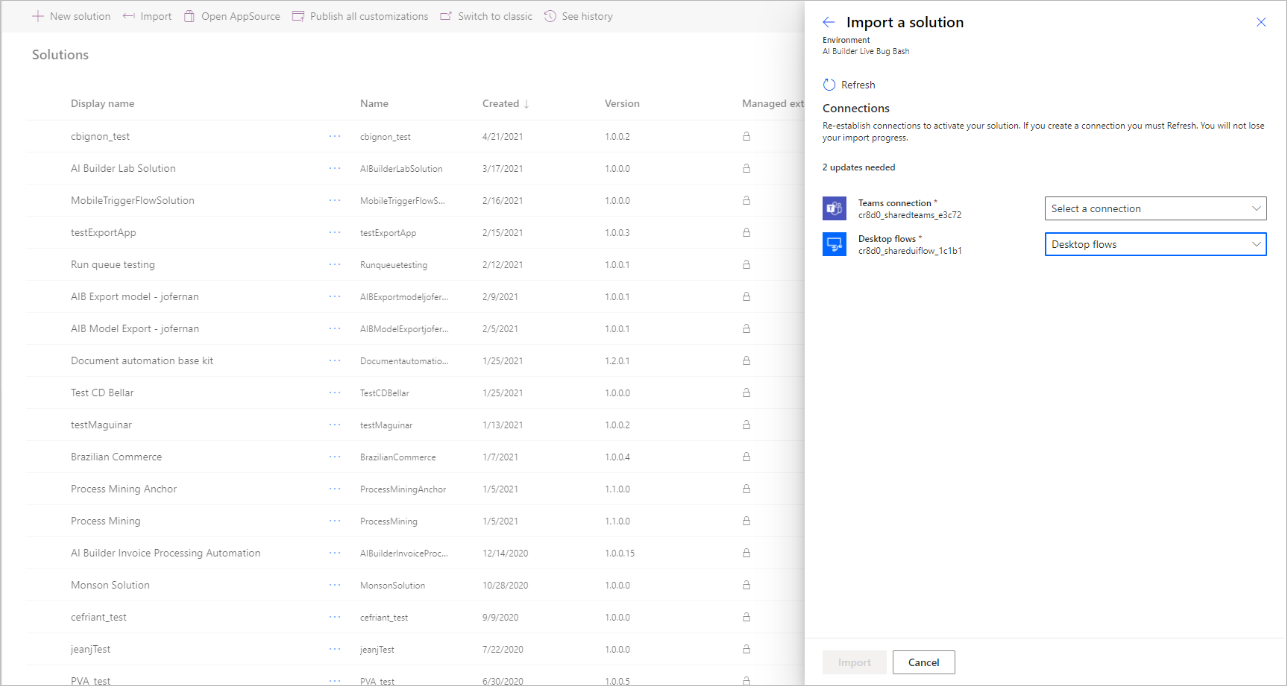
Itzuli goiko urratsa hasten duzun fitxara eta hautatu Freskatu.
Hautatu Inportatu. Soluzio-esploratzaileak mezu bat erakusten dizu soluzioa inportatzen ari dela jakinarazteko. Urrats honek minutu batzuk behar izan ditzake.
Sartu irtenbideak prozesua abiarazteko erabili behar dituen parametroak:
Irtenbideen arakatzailean, hautatu irtenbide egokia irekitzeko.
Urrats honetan, Ingurumen aldagaia balioa duten errenkada batzuk ikusiko dituzu Mota zutabean. Gehitu balioak horietako bakoitzari.
Hautatu ingurune-aldagai bakoitza eta Uneko balioa atalean, hautatu Gehitu balio berria parametroa sartzeko.
Ingurune-aldagaiaren izena Deskribapenak QOrder parametroa - SCM atariaren URLa SCM ingurunerako URLa, InventQualityOrderTable-rako konpainiaren parametroak eta formularioa barne. Adibidez: https://hxoshmyfoodus9o1mf.sandbox.operations.int.dynamics.com/?cmp=USMF&mi=InventQualityOrderTableSCM saioa hasteko erabiltzailea Dynamics 365 SCM-n saioa hasteko erabiltzaile-kontua. Adibidez: helloworld@contoso.com QOrder Parametroa - Gunea Kalitate eskaera sortzeko formularioa betetzeko erabiliko den gunearen izena. QOrder Parametroa - Test taldea Konfiguratu Test taldea kalitate eskaera sortzeko QOrder Parametroa - Biltegia Konfiguratu Biltegia kalitate eskaera sortzeko 
Aktibatu hodei-fluxua soluzioan:
- Irtenbidean, hautatu … menua QOrder - CloudFlow hodei-fluxua.
- Hautatu Aktibatu
Jarri irtenbideak Dynamics 365-en saioa hasteko erabiliko dituen enkriptatutako kredentzialak:
Soluzio-arakatzailetik, hautatu QOrder – Mahaigaineko fluxua izeneko lerro-elementua
Hautatu Editatu eta, ondoren, Abiarazi aplikazioa. Urrats honek Power Automate mahaigainerako abiaraziko du.
Azpifluxuak goigabeko menuan, hautatu LoginSCM.
LoginSCM azpifluxuan, ireki ekintzaren propietateak 8.
Bete Testua eremua automatizazioan erabiltzeko kontuaren pasahitzarekin.
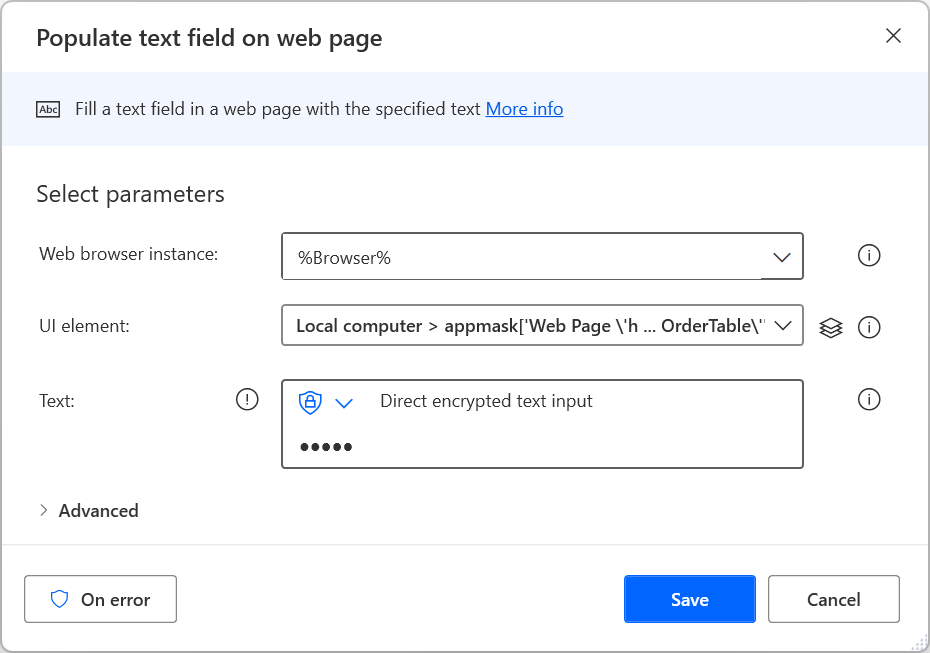
Partekatu irtenbidearen osagai bakoitza (aplikazioa, konexioa, fluxua, mahaigaineko fluxua) zure enpresako beste erabiltzaile batzuekin exekutatzeko erabiltzaile bakarra bezala.
Erabiltzaileak QOrder-Application Power aplikazioa abiarazi telefonotik eta hasi erabiltzen.
Ohiko konfigurazio-arazoak
| Arazo ezaguna | Irtenbidea |
|---|---|
| Irtenbidea instalatu ondoren Power Automate eta Power Apps lizentzia egokiak eskuratzen badituzu, fluxua edo aplikazioa desaktibatu egingo da. | Lizentziak eskuratu ondoren, itzuli irtenbide-arakatzailera, hautatu … menua aplikazioaren edo fluxuaren eta, ondoren, hautatu Aktibatu. |